Jak používat WhatsApp na iPadu
WhatsApp je neuvěřitelně populární platforma pro zasílání zpráv s více než 2,24 miliardami aktivních uživatelů a přibližně 100 miliardami zpráv odeslaných každý den. To je ještě působivější, když vezmete v úvahu, že se jedná především o mobilní aplikaci, která nemá žádný způsob, jak službu používat bez připojeného smartphonu.
Ale co s tím iPad? Vypadá to jako ideální gadget pro chatování s kamarády WhatsApp, že jo?
Problém je v tom, že v současné době neexistuje oficiální aplikace WhatsApp pro iPad, takže co mají uživatelé WhatsApp založené na Apple dělat? Zatímco Apple by pravděpodobně chtěl, abyste místo toho používali iMessage, je k dispozici druhá možnost: WhatsApp Web.
Webové rozhraní WhatsApp bylo spuštěno již v roce 2015 jako způsob, jak získat přístup k WhatsApp na a Mac nebo PC bez nutnosti aplikace – a s iPady schopnými vykreslovat celé webové stránky namísto mobilních variant prostřednictvím Prohlížeč Safari, je k dispozici také na iPadu.
Ve srovnání s plnohodnotnou aplikací existuje několik omezení, zejména nedostatek oznámení, ale je to způsob, jak odesílat a přijímat zprávy WhatsApp na velké obrazovce vašeho tabletu. Pokud máte zájem, zde je návod, jak na to.
Co budete potřebovat:
- iPad
- Smartphone s nainstalovaným WhatsApp
- Aktivní připojení k internetu
Krátká verze
- Otevřete Safari na svém iPadu a přejděte na web.whatsapp.com
- Otevřete WhatsApp na svém smartphonu
- V systému Android klepněte na tři tečky v pravém horním rohu a klepněte na Propojená zařízení. Na iPhone klepněte na Nastavení a potom klepněte na Propojená zařízení
- Klepněte na Propojit zařízení
- Pomocí smartphonu naskenujte QR kód zobrazený na vašem iPadu
- Odesílejte a přijímejte zprávy WhatsApp na vašem iPadu!
Jak používat WhatsApp na iPadu
-
Krok
1Přejděte na webovou stránku WhatsApp v Safari
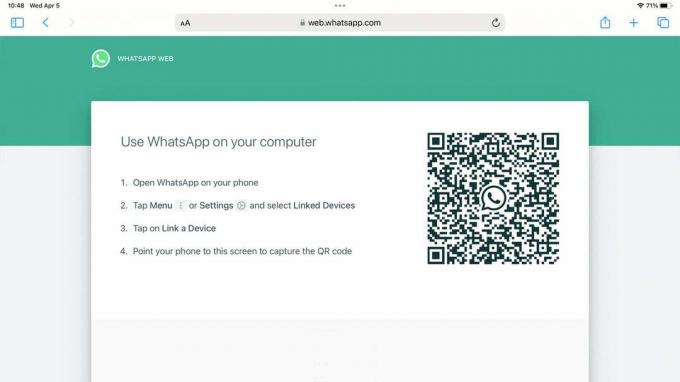
První krok je jednoduchý; na iPadu otevřete prohlížeč Safari a přejděte na webovou stránku WhatsApp na adrese web.whatsapp.com.
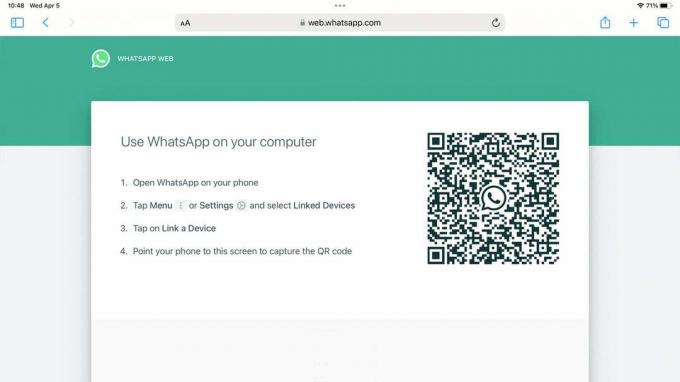
-
Krok
2Otevřete WhatsApp na svém smartphonu
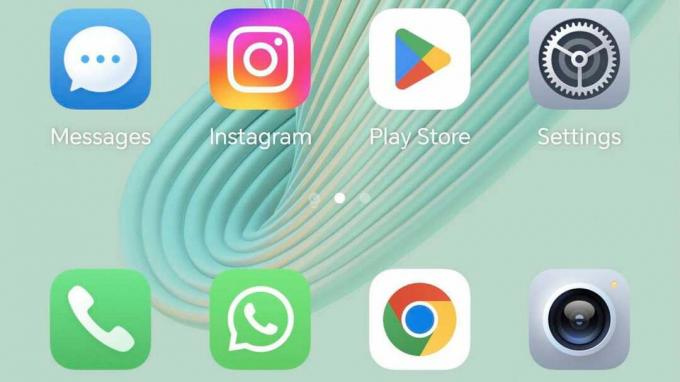
Dále si vezměte smartphone, na kterém používáte WhatsApp – iOS nebo Android, oba jsou kompatibilní – a otevřete aplikaci WhatsApp.
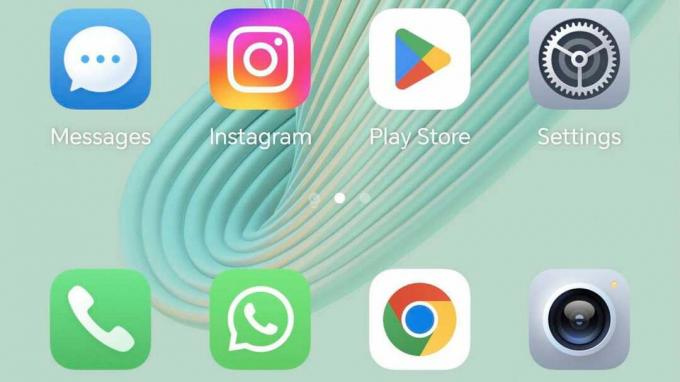
-
Krok
3
Dalším krokem je přístup k nabídce Propojená zařízení, ale to se liší v závislosti na vašem smartphonu. Pro uživatele Androidu klepněte na tři tečky v pravém horním rohu karty chatu a klepněte na Propojená zařízení. Pokud používáte iPhone, klepněte na ikonu Nastavení v pravé horní části karty chatu a klepněte na Propojená zařízení.

-
Krok
4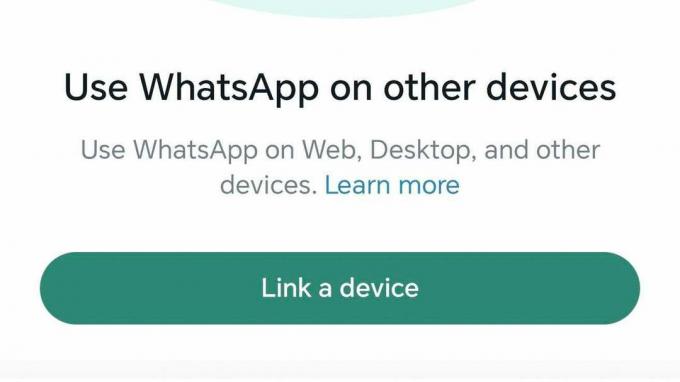
Dalším krokem je propojení aplikace WhatsApp s webovým rozhraním WhatsApp na vašem iPadu. Chcete-li zahájit proces, klepněte na Propojit zařízení a v případě potřeby udělte aplikaci oprávnění k přístupu ke kameře – budete je potřebovat v dalším kroku.
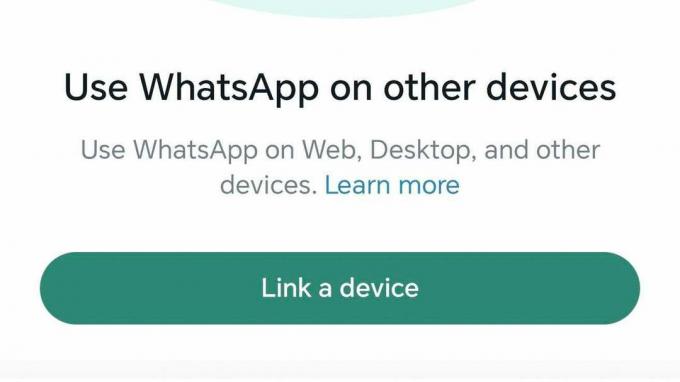
-
Krok
5Pomocí telefonu naskenujte QR kód na iPadu

Poté by se na vašem smartphonu mělo zobrazit okno náhledu fotoaparátu se čtvercem uprostřed – jednoduše zamiřte náhled kamery na QR kódu na webovém rozhraní WhatsApp na vašem iPadu a počkejte několik sekund, než se vaše zařízení zobrazí pár.

-
Krok
6Odesílejte a přijímejte zprávy WhatsApp na vašem iPadu

Jsi hotový! Webové rozhraní WhatsApp by se mělo aktualizovat, aby zobrazilo seznam existujících konverzací, a můžete také zahájit nové chaty klepnutím na ikonu nové zprávy v horní části seznamu konverzací.

FAQ
Apple bohužel neumožňuje webovým aplikacím doručovat oznámení přes Safari, takže ne, nemůžete je dostat upozornění na iPadu – budete muset mít připojený smartphone poblíž, abyste byli upozorněni na příchozí zprávy.
I když je obrovská poptávka po aplikaci WhatsApp pro iPad s plnou funkčností, zatím není k dispozici žádná oficiální aplikace – i když úniky naznačovaly, že by se mohla vyvíjet aplikace pro iPad. Navíc je k dispozici aplikace WhatsApp pro macOS, takže si to neumíme představit také těžké to portovat iPadOS. Zatím si musíme počkat a uvidíme!
Ano! Pokud chcete rychlý přístup k WhatsApp Web, jednoduše klepněte na tlačítko sdílení v pravém horním rohu v Safari a klepněte na Přidat na domovskou obrazovku.
Velkým opomenutím pro mnohé bude nedostatek oznámení, ale není to jediné omezení webového rozhraní WhatsApp na iPadu. Při používání aplikace na tabletu budete také mít potíže s uskutečňováním a přijímáním audiohovorů i videohovorů.
Mohlo by se vám líbit…

Jak získat Apple Music Classical na vašem iPhone
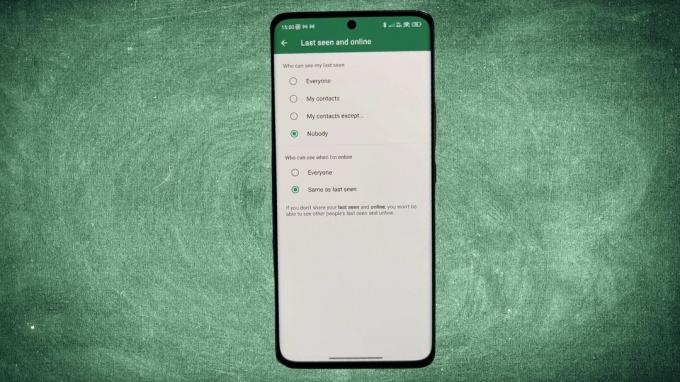
Jak skrýt svůj online stav na WhatsApp

Jak fotit do RAW na Samsung Galaxy S23

Jak přizpůsobit ikony aplikace Samsung Galaxy S23

Jak střílet hvězdy s Samsung Galaxy S23 Ultra

Jak streamovat hudbu Spotify do HomePodu 2
Proč věřit naší žurnalistice?
Společnost Trusted Reviews, založená v roce 2003, existuje, aby našim čtenářům poskytla důkladné, nezaujaté a nezávislé rady ohledně toho, co koupit.
Dnes máme miliony uživatelů měsíčně z celého světa a ročně hodnotíme více než 1000 produktů.



